Entendiendo las Configuraciones de tu Perfil
La sección PERFIL contiene los detalles de tu usuario. Esta guía práctica explicará cada uno de los detalles listados en esta sección y cómo alterarlos.
Para ver las configuraciones de tu perfil, sigue estos sencillos pasos:
1. Abre la sección de perfil
Desde los botones de navegación principal, ubicados en el lado izquierdo de la pantalla, haz clic en el botón PERFIL, esto mostrará la sección de perfil que contiene todos los detalles de tu usuario. En la columna izquierda están los detalles de tu usuario donde puedes alterar tu contraseña de inicio de sesión, dirección de e-mail, idioma / ortografía seleccionada, zona horaria y tiempo de cierre de sesión automático. La columna derecha muestra la información de tu suscripción.
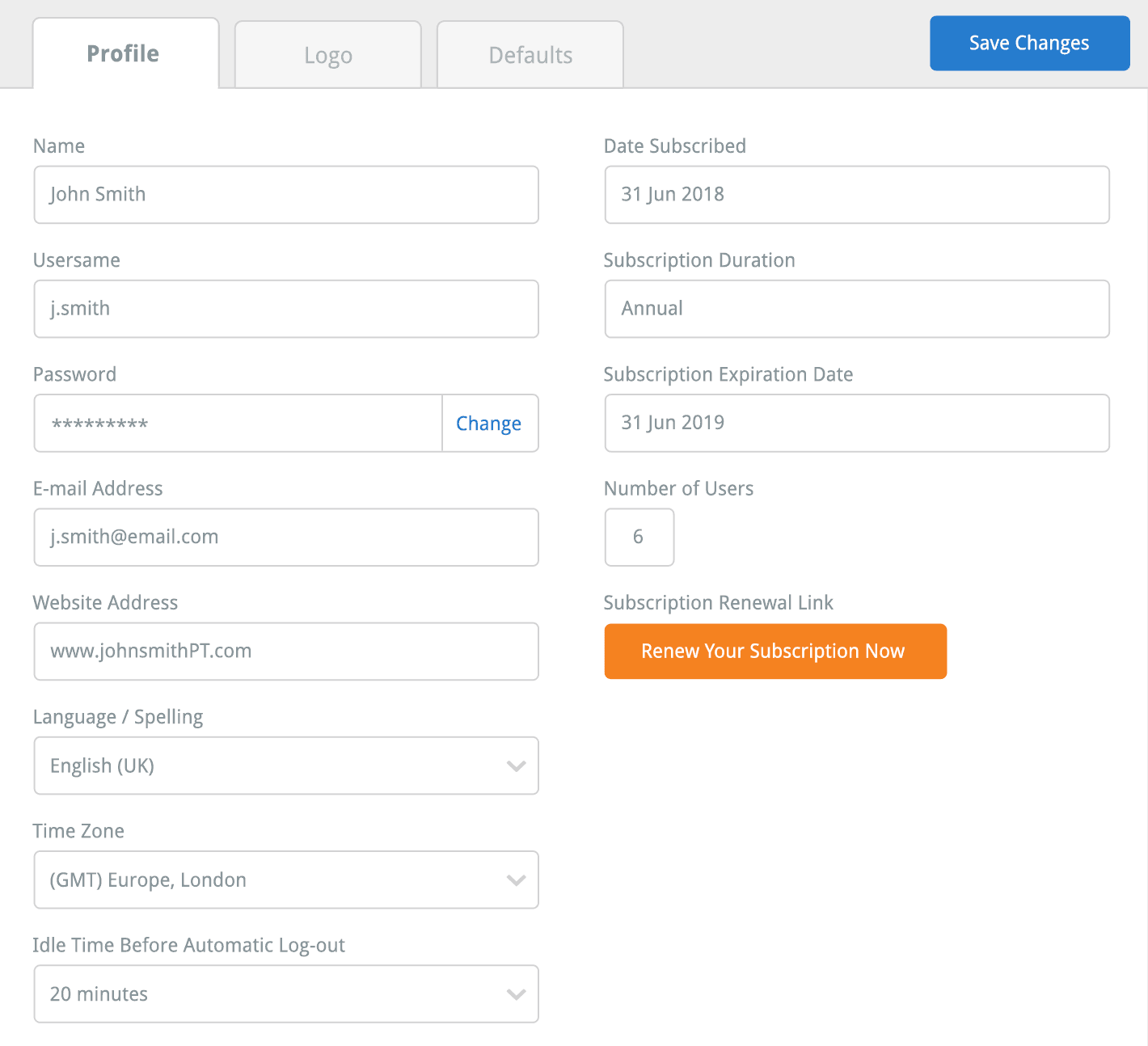
Para saltar a una característica específica, haz clic en el enlace apropiado abajo:
Tu nombre de perfil y nombre de usuario
Tu contraseña de perfil
Tu dirección de e-mail
Tu dirección de sitio web
Tu idioma / ortografía seleccionada
Tu zona horaria seleccionada
Tu tiempo de cierre de sesión automático
Detalles de tu suscripción
2. Tu nombre de perfil y nombre de usuario
El primer detalle del perfil mostrado en la columna izquierda es tu NOMBRE y NOMBRE DE USUARIO. Estos detalles fueron creados cuando te suscribiste por primera vez a The Rehab Lab. Estos detalles no son editables. Si decides que te gustaría cambiar tu nombre de usuario por razones de seguridad, por favor contacta al personal de soporte de The Rehab Lab a la siguiente dirección de e-mail: support@therehablab.com
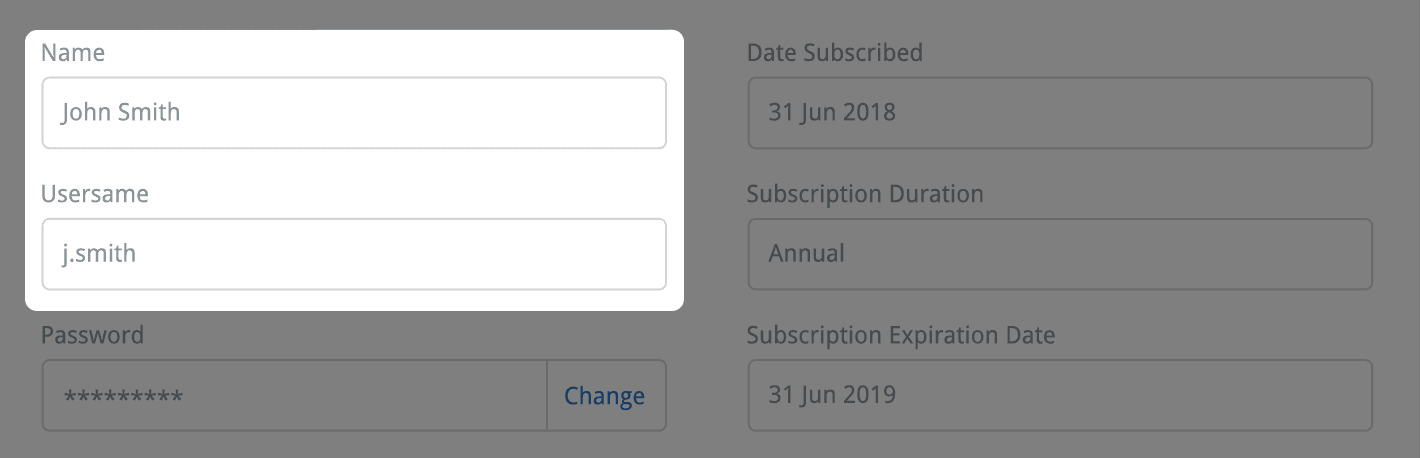
3. Tu contraseña de perfil
Debajo de tu NOMBRE y NOMBRE DE USUARIO está tu CONTRASEÑA, que está oculta y aparecerá como una serie de puntos (es decir, · · · · · ·). Para cambiar la contraseña que usas para iniciar sesión en The Rehab Lab, haz clic en el botón CAMBIAR a la derecha de tu contraseña oculta.
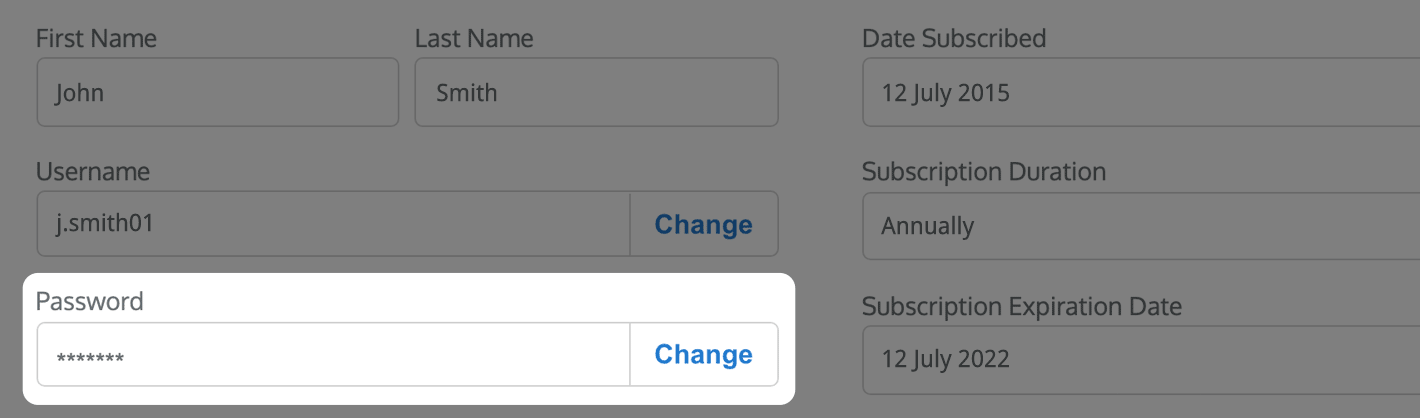
Esto abrirá la ventana CAMBIAR TU CONTRASEÑA. Para cambiar tu contraseña, debes ingresar tu nueva contraseña en el campo de texto NUEVA CONTRASEÑA y reingresar la misma contraseña en el campo de texto CONFIRMAR CONTRASEÑA. Una vez que hayas ingresado tu nueva contraseña en ambos campos de texto, haz clic en el botón azul GUARDAR CAMBIOS en la esquina superior derecha de la ventana.
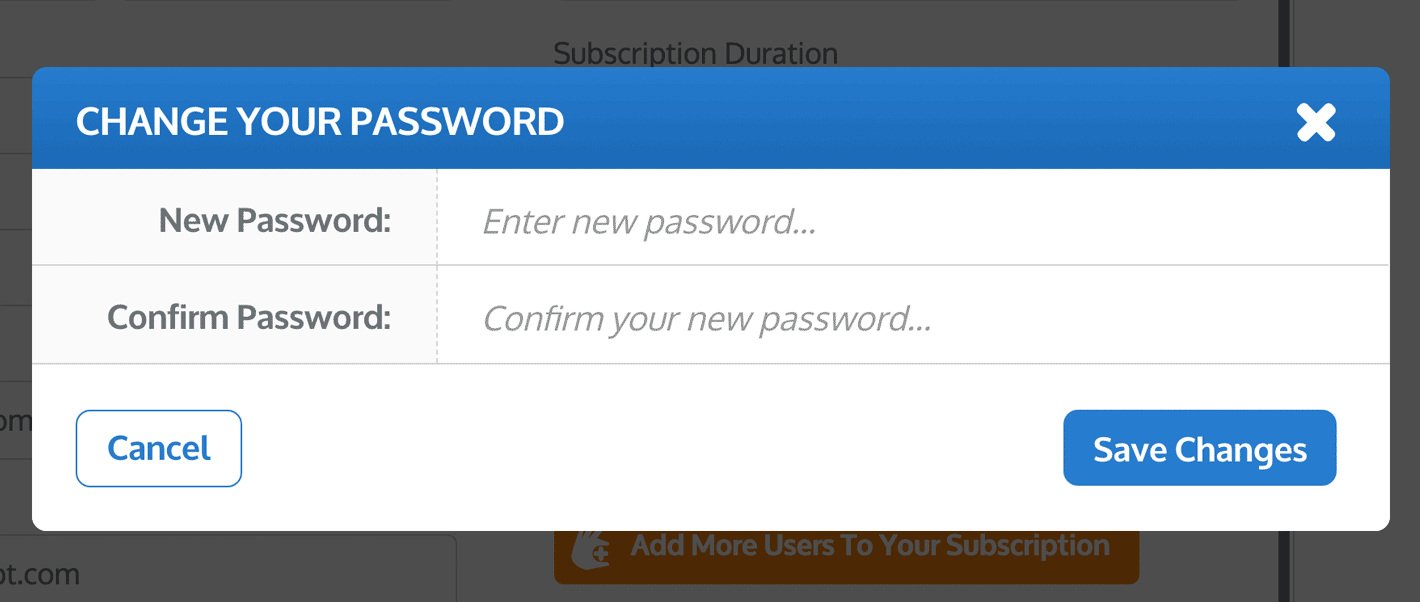
Tu nueva contraseña ahora será guardada en tu perfil y será requerida la próxima vez que inicies sesión en tu perfil.
nota: Las contraseñas distinguen entre mayúsculas y minúsculas, así que ten en cuenta que si usas una letra mayúscula en tu nueva contraseña, debes usarla cada vez que inicies sesión en The Rehab Lab.
4. Tu dirección de e-mail
Tu dirección de e-mail se añade a tu perfil cuando te suscribes a The Rehab Lab. Para ahorrarte tiempo, esta dirección de e-mail se añade automáticamente al campo de texto TU DIRECCIÓN DE E-MAIL en la ventana ENVIAR PROGRAMA POR E-MAIL cuando envías un folleto de rehabilitación por e-mail desde The Rehab Lab. Para aprender más sobre cómo enviar un programa por e-mail a un cliente desde The Rehab Lab, haz clic aquí
Para cambiar tu dirección de e-mail, simplemente ingresa tu nueva dirección de e-mail en este campo de texto y haz clic en el botón azul GUARDAR CAMBIOS en la esquina superior derecha de la ventana.
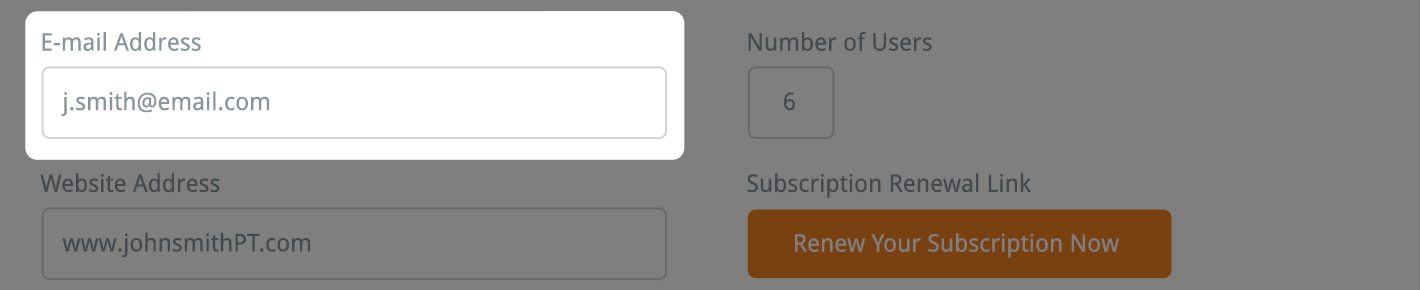
5. Tu dirección de sitio web
Puedes ingresar la dirección de tu sitio web en este campo de texto. Una vez que hayas ingresado la dirección de tu sitio web, haz clic en el botón azul GUARDAR CAMBIOS en la esquina superior derecha de la ventana.
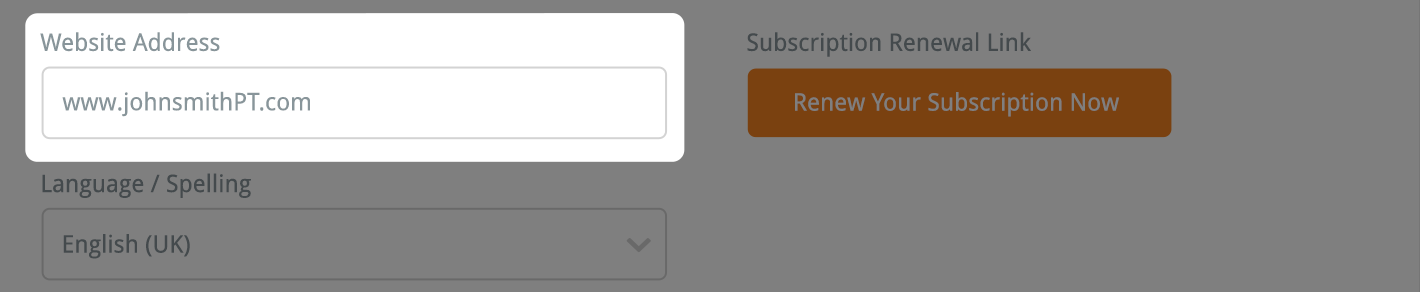
6. Tu idioma / ortografía seleccionada
Tu IDIOMA/ORTOGRAFÍA está configurado automáticamente a la selección que hiciste cuando te suscribiste por primera vez a The Rehab Lab. Si lo deseas, puedes cambiar tu selección de idioma/ortografía haciendo clic en el menú desplegable y seleccionando una ortografía alternativa.
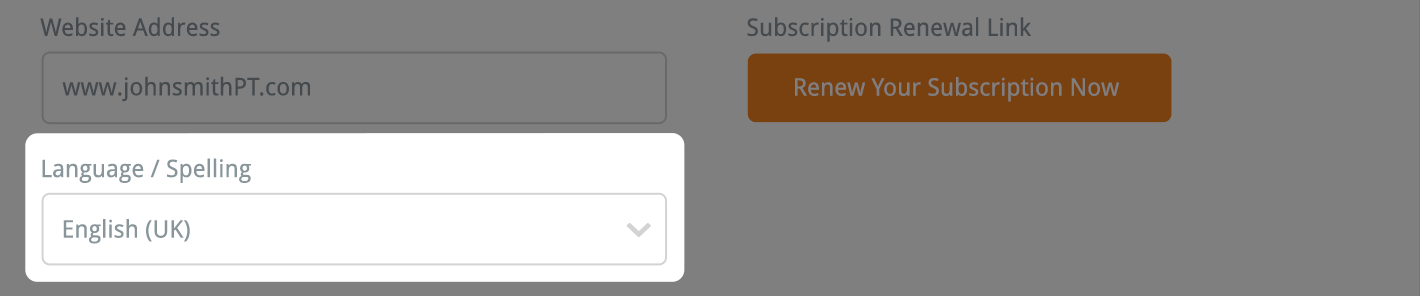
Ahora, haz clic en el botón azul GUARDAR CAMBIOS en la esquina superior derecha de la ventana.
nota: Para que estos cambios tengan efecto, debes cerrar sesión y luego volver a iniciar sesión en tu perfil.
Actualmente, las únicas selecciones de idioma/ortografía son Inglés (UK) e Inglés (US), y cada una contiene elementos con la ortografía diferente para varias palabras en inglés (por ejemplo, mobilise / mobilize; stabilise / stabilize, etc.).
nota: Es importante recordar que cualquier elemento personalizado que hayas creado (ejercicios, hojas de información y programas) están configurados al idioma/ortografía seleccionado en el momento en que fueron creados. Si decides cambiar tu idioma/ortografía seleccionada, los elementos personalizados que has creado en otro ortografía/idioma ya no aparecerán en tus resultados de búsqueda.
7. Tu zona horaria seleccionada
Tu zona horaria se selecciona cuando inicialmente te suscribes a The Rehab Lab. La zona horaria seleccionada se utiliza cuando creas un folleto de rehabilitación. Puedes añadir la fecha actual a tus folletos con el clic de un botón. Para aprender más sobre esto, haz clic aquí.
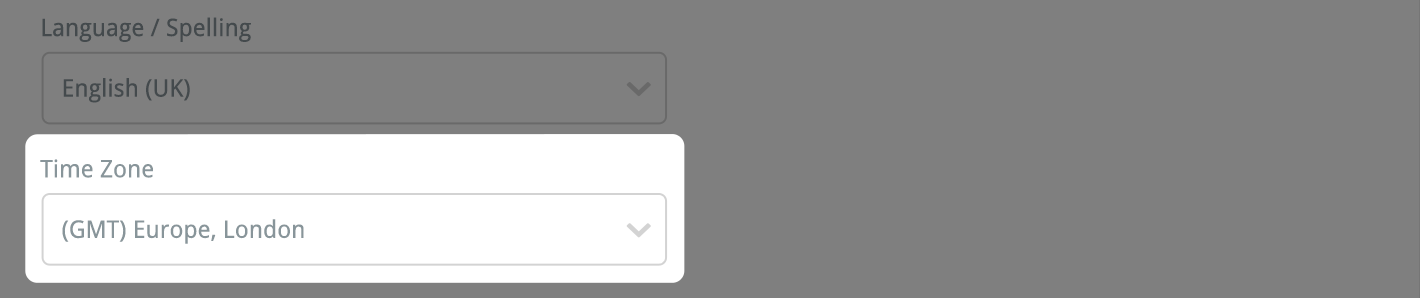 8. Tu tiempo de cierre de sesión automático
8. Tu tiempo de cierre de sesión automático
Si dejas tu computadora mientras estás iniciado en The Rehab Lab, se cerrará automáticamente tu sesión de tu perfil después de un tiempo establecido. Por defecto, si no has usado The Rehab Lab durante 20 minutos, se cerrará automáticamente tu sesión de tu perfil. Puedes cambiar fácilmente este tiempo seleccionando una de las opciones del menú desplegable.

Para cambiar tu tiempo de cierre de sesión automático, elige entre 10 minutos, 20 minutos, 30 minutos o 1 hora y luego haz clic en el botón azul GUARDAR CAMBIOS en la esquina superior derecha de la ventana.
9. Detalles de tu suscripción
La columna derecha de la sección PERFIL muestra la información de tu suscripción.
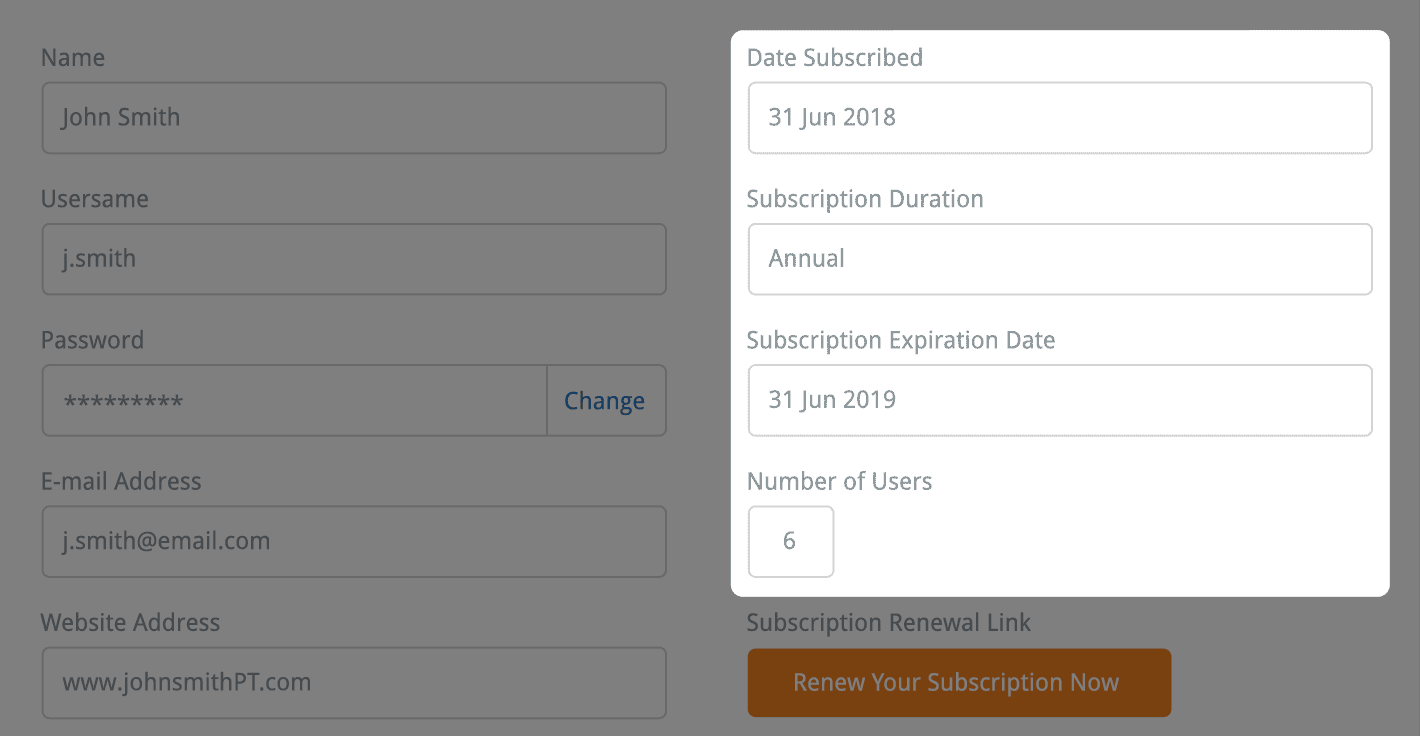
Esta información es:
- Fecha de Suscripción: Muestra la fecha en que comenzó tu suscripción a The Rehab Lab
- Duración de la Suscripción: Muestra tu período actual de suscripción (Trimestral: 3 meses, Semestral: 6 meses o Anual: 12 meses)
- Fecha de Expiración de la Suscripción: Muestra la fecha en que tu suscripción está programada para expirar
- Número de Usuarios: Muestra el número de usuarios que pueden acceder simultáneamente a tu perfil. Puedes alterar este número cuando renueves tu suscripción
- Enlace de Renovación de Suscripción: Cuando decidas renovar tu suscripción a The Rehab Lab, simplemente haz clic en el botón naranja RENOVAR TU SUSCRIPCIÓN AHORA y se abrirá la página de Renovación de Suscripción de The Rehab Lab. Esta página cargará automáticamente la información de tu perfil, tu Número de Usuario seleccionado actualmente (que puedes alterar) y la duración de tu período de suscripción anterior.
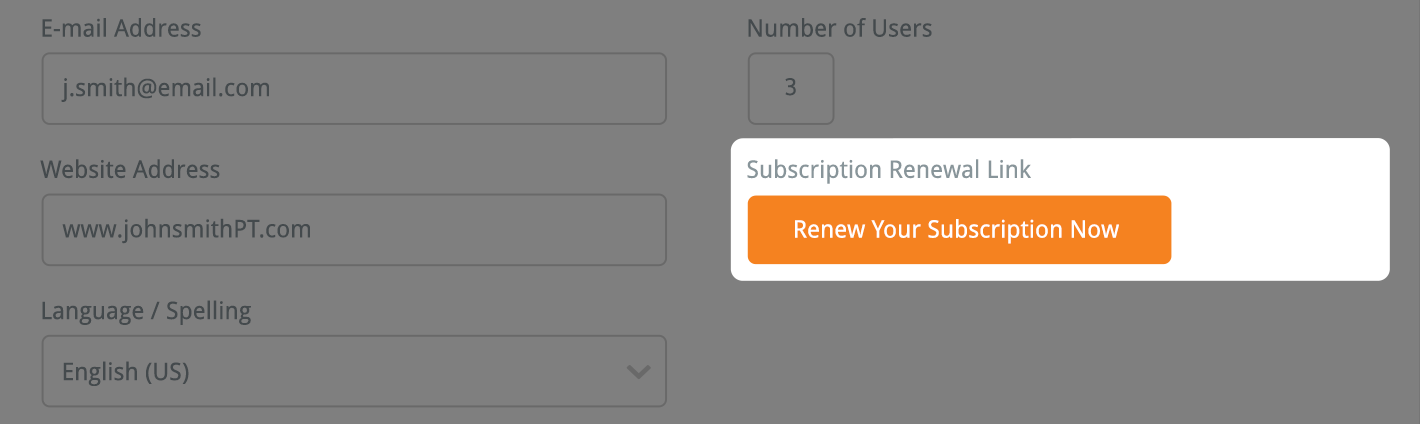
Las siguientes secciones después de las configuraciones de PERFIL son las secciones LOGO y PREDETERMINADOS. Estas secciones pueden ser accesadas desde las pestañas en la parte superior de la pantalla.
La sección LOGO te permite subir tu propio logo para que aparezca en todos los folletos de rehabilitación que crees. La sección PREDETERMINADOS te permite crear tu diseño predeterminado del programa, establecer tus propios encabezados predeterminados para que aparezcan en tus programas (para ahorrarte escribir encabezados que se repiten comúnmente como tus detalles de contacto, nombre, nombre de la clínica, etc., cada vez que creas un folleto).
Para aprender más sobre estas secciones, haz clic en el enlace apropiado abajo:
La sección de Logo
La sección de Predeterminados